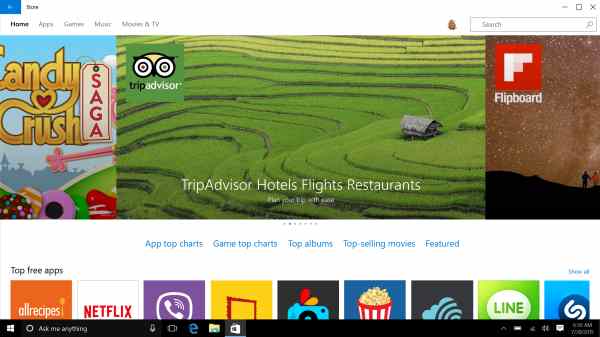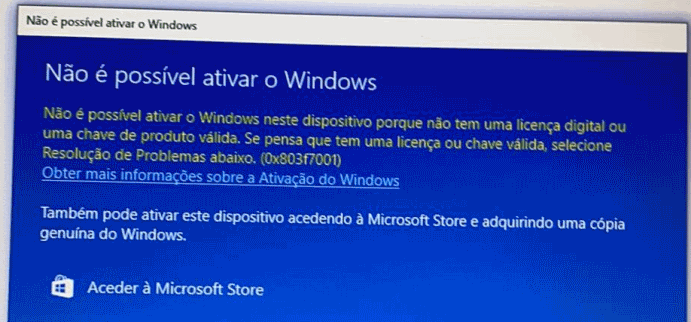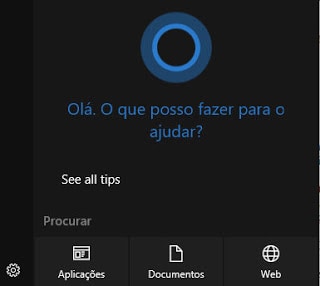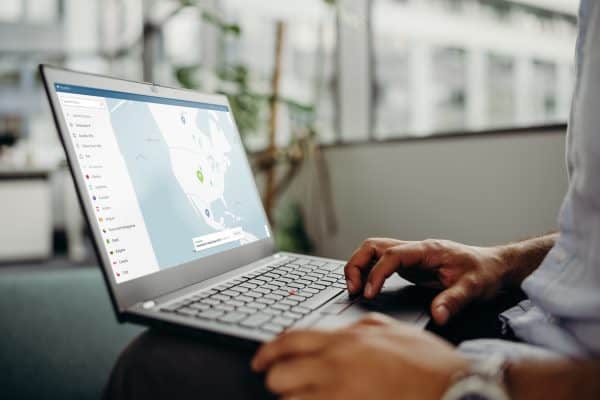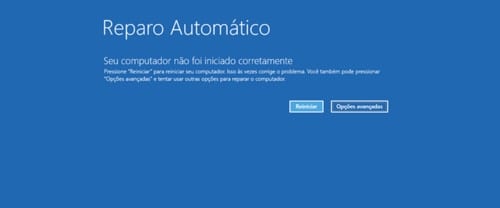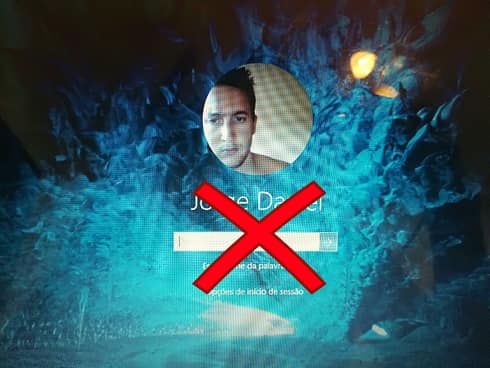Como reinstalar a Microsoft Store no Windows 10
A loja de aplicativos desapareceu do seu Windows 10? Saiba como reinstalar a Microsoft Store de uma forma simples e intuitiva. Isso poderá ser feito através do PowerShell, ou fazendo um reset ao sistema, que retorna o sistema para o seu estado original.
Caso esteja a tentar reinstalar a Microsoft Store porque encontrou um problema ao baixar aplicativos, poderá experimentar fazer um reset à loja. Para isso, pressione as teclas de atalho Windows + R e na janela de execução digite wsreset.exe. O Windows irá reverter a loja para o estado original, excluindo a cache e configurações prejudiciais.
Método 1: Reinstalar através do PowerShell
Comece por digitar PowerShell na pesquisa do Windows, e com o botão direito do mouse escolha a opção “Executar como administrador”. Em alternativa, também poderá pressionar com o botão direito do mouse no menu Iniciar e escolher a opção “PowerShelll (Admin)”.
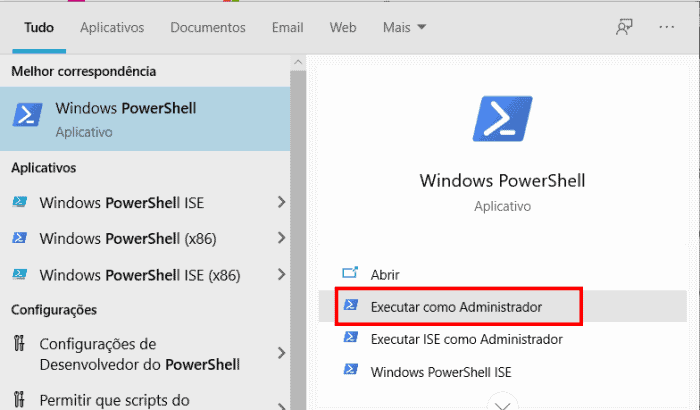
Agora, digite o seguinte comando no PowerShell para remover os vestígios da Microsoft Store que possam estar instalados no sistema, e que impeçam a reinstalação da loja:
Get-AppxPackage windowsstore | Remove-AppxPackage
Em seguida, digite o seguinte comando:
Get-AppXPackage WindowsStore -AllUsers | Foreach {Add-AppxPackage -DisableDevelopmentMode -Register "$($_.InstallLocation)\AppXManifest.xml"}
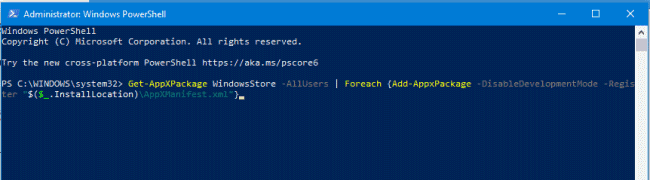
O Windows irá reinstalar a Microsoft Store, aguarde alguns minutos mantendo a janela do PowerShell aberta. Para concluir a reinstalação, será necessário reiniciar o computador. Se o serviço AppX Deployment estiver desativado, os comandos podem não funcionar, neste caso, execute estes passos adicionais:
- Pressione as teclas de atalho Windows + R para lançar a janela de execução;
- Digite ‘regedit’ (sem aspas) e pressione a tecla Enter;
- Navegue até à seguinte chave: HKEY_LOCAL_MACHINE\SYSTEM\CurrentControlSet\Services\AppXSvc
- Dê um duplo clique em “Start” e troque os dados de valor “2”. Para terminar, reinicie o computador e volte a tentar reinstalar a Microsoft Store.
Método 2: Reset de Sistema
Uma solução mais “drástica” consiste no reposição do sistema operativo. Para isso, comece por pressionar as teclas de atalho CTRL+SHIFT+ESC para abrir o Gestor de Tarefas. Aceda ao separador “Ficheiro” (ou Arquivo) > Executar Nova Tarefa > digite systemreset.
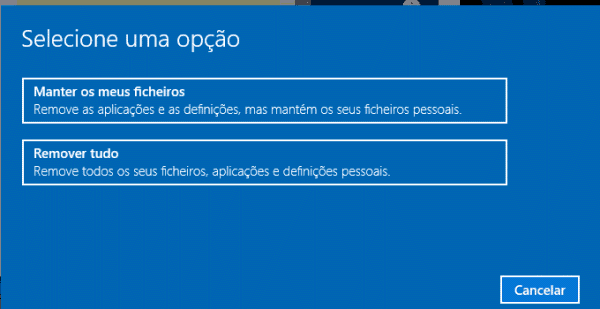
Na janela que surge, escolha a opção “Manter os meus arquivos”. O Sistema irá iniciar o processo de reposição o que poderá demorar largos minutos. Quando concluir a reposição, o seu Windows está no seu estado original, possuindo a loja Windows. Caso tenha dúvidas envie o seu comentário para o Guia informática 😉